В этой статье показываем, как создать приватную сеть в панели управления облаком OpenStack Horizon, а также как соединить приватную сеть с публичной.
Как создать приватную сеть
Зайдите в панель управления облаком. Перейдите в раздел «Проект – Сеть – Сети» и нажмите кнопку «Создать сеть».

Укажите название приватной сети, оставьте галочки для опций «Разрешить Admin State» и «Создать подсеть», затем переходите к следующему шагу.
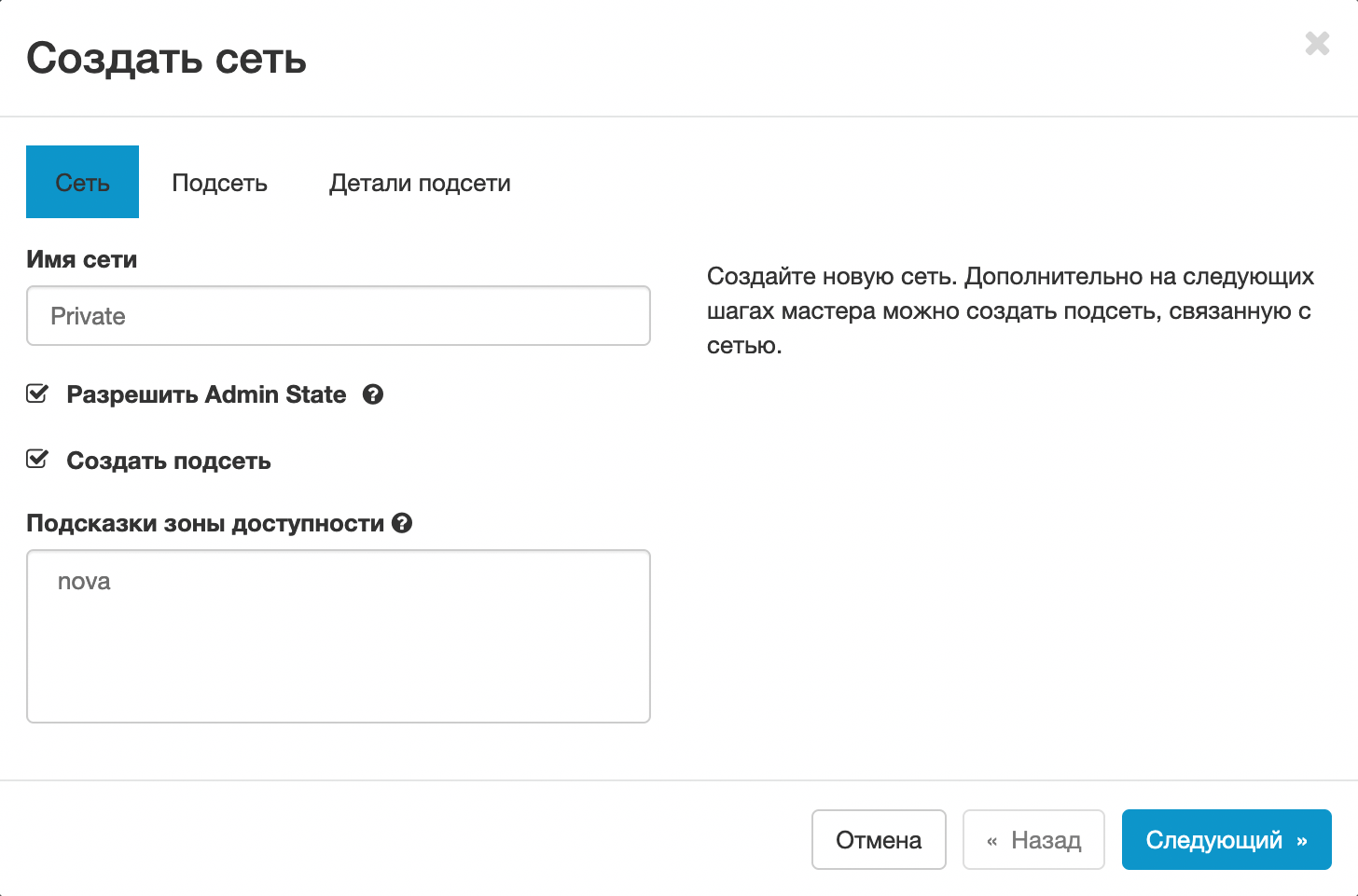
Заполните детали подсети:
- Введите ещё раз название
- Задайте подсеть и маску подсети. Например: 192.168.0.0/24
- Задайте версию IP: IPv4 или IPv6.
- Указываете IP-адрес шлюза подсети. Например: 192.168.0.1
Затем переходите к следующему шагу.
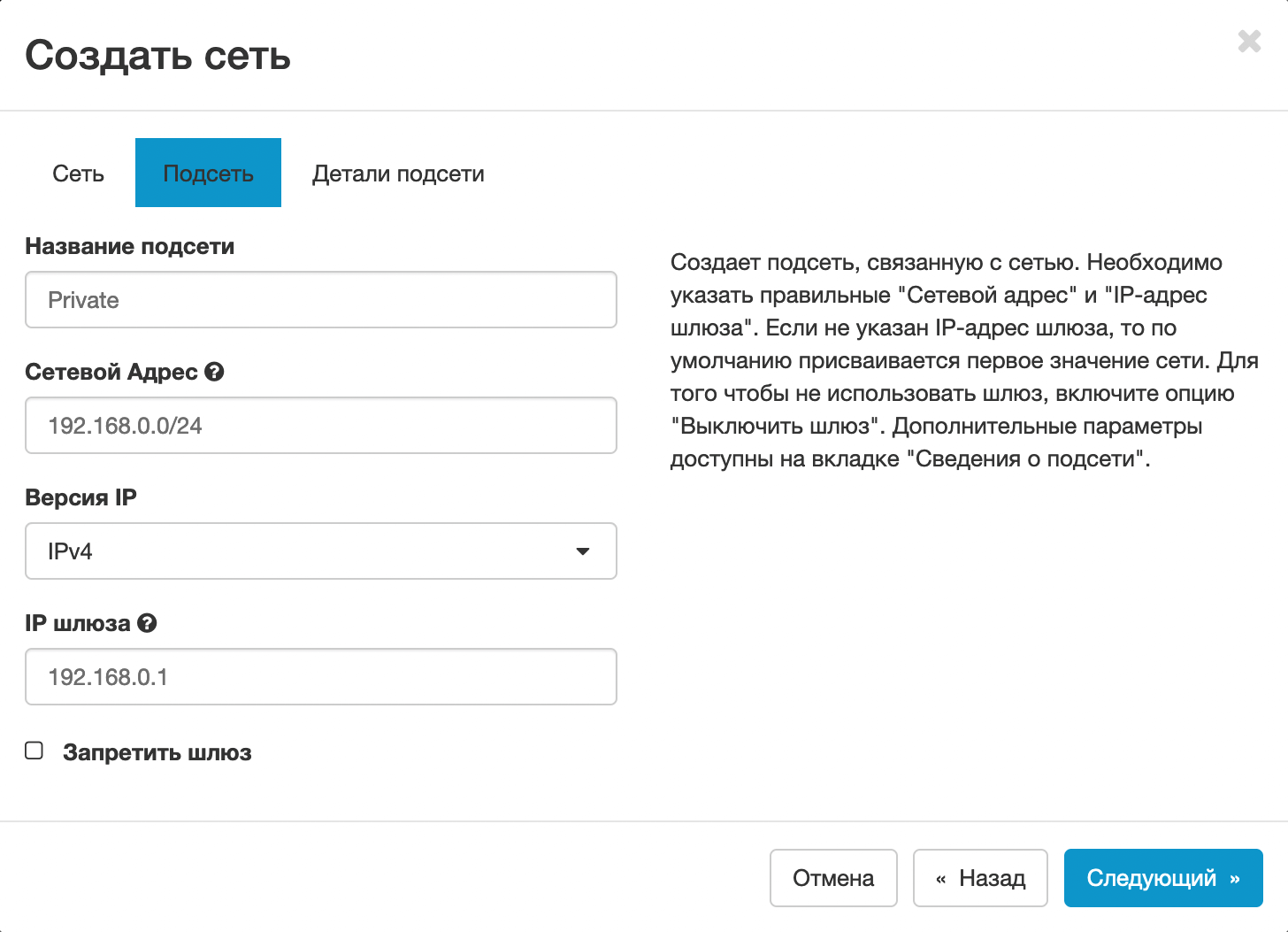
Укажите дополнительные детали подсети:
- Пул адресов, из которого будут выдаваться IP для VPS в сети. Например, с 192.168.0.10 по 192.168.0.100
- Адреса DNS-серверов. Например, DNS-серверы Google: 8.8.8.8 и 8.8.4.4
- Маршруты узла оставьте пустыми
Затем нажмите «Создать». Приватная сеть готова. Дальше, если нужно дать приватной сети доступ в мир, создайте виртуальный маршрутизатор, который будет соединять приватную сеть с публичной.
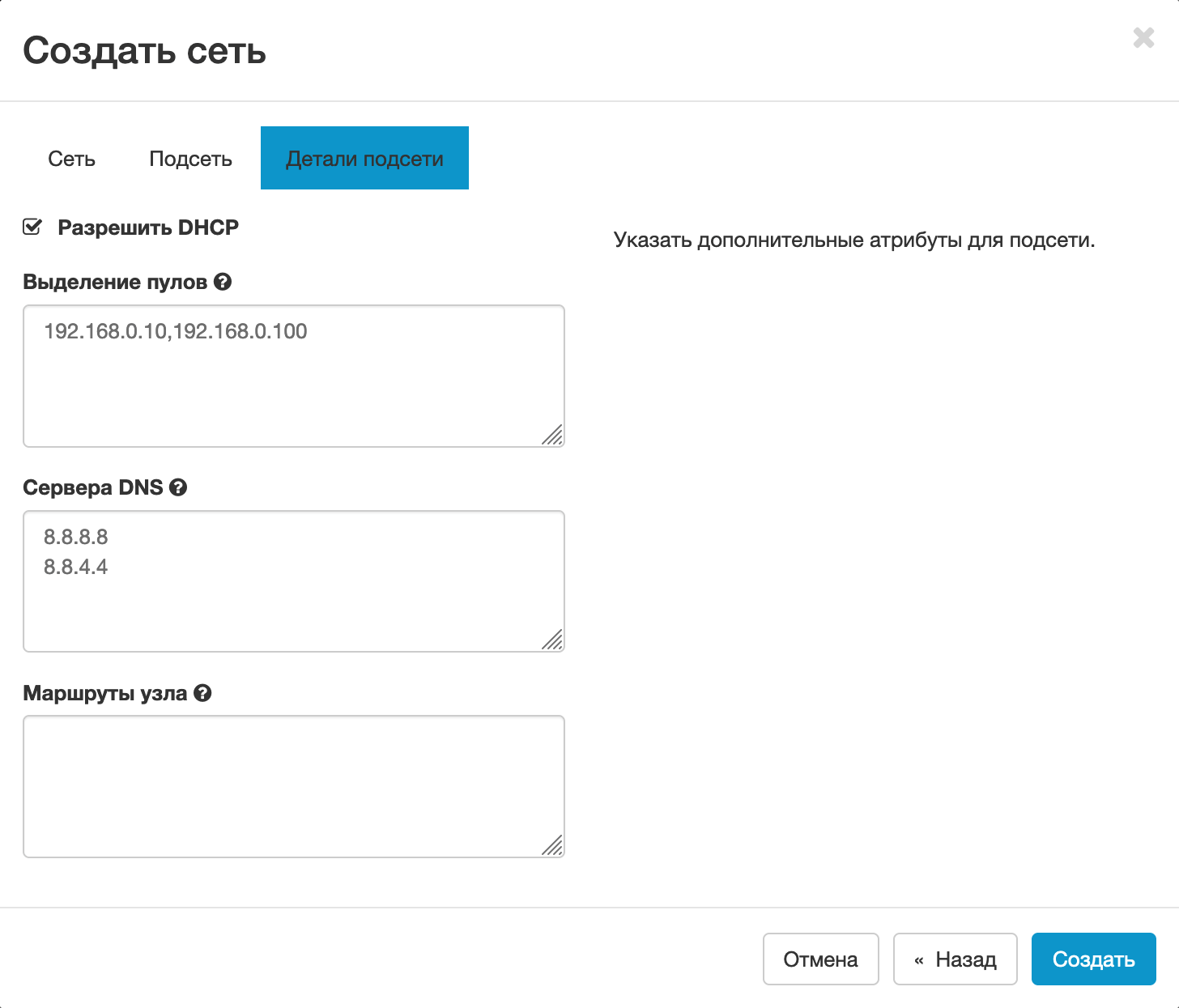
Как соединить приватную сеть с публичной
Перейдите в раздел «Проект – Сеть – Маршрутизаторы» и нажмите кнопку «Создать маршрутизатор».
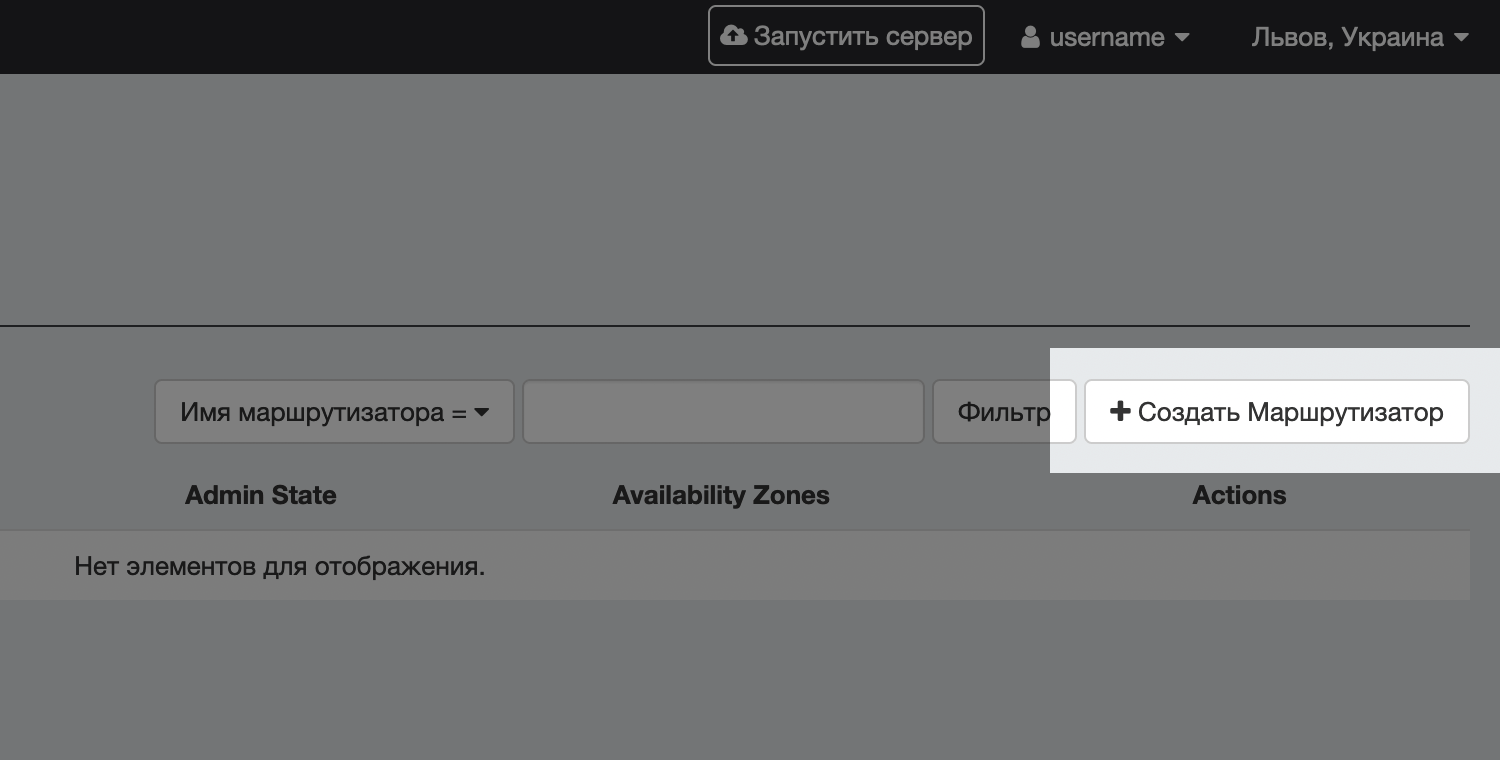
Заполните детали маршрутизатора:
- Укажите название
- Оставьте галочку в строке «Admin state»
- Выберите публичную сеть, с которой он будет связан
- Нажимаете «Создать»
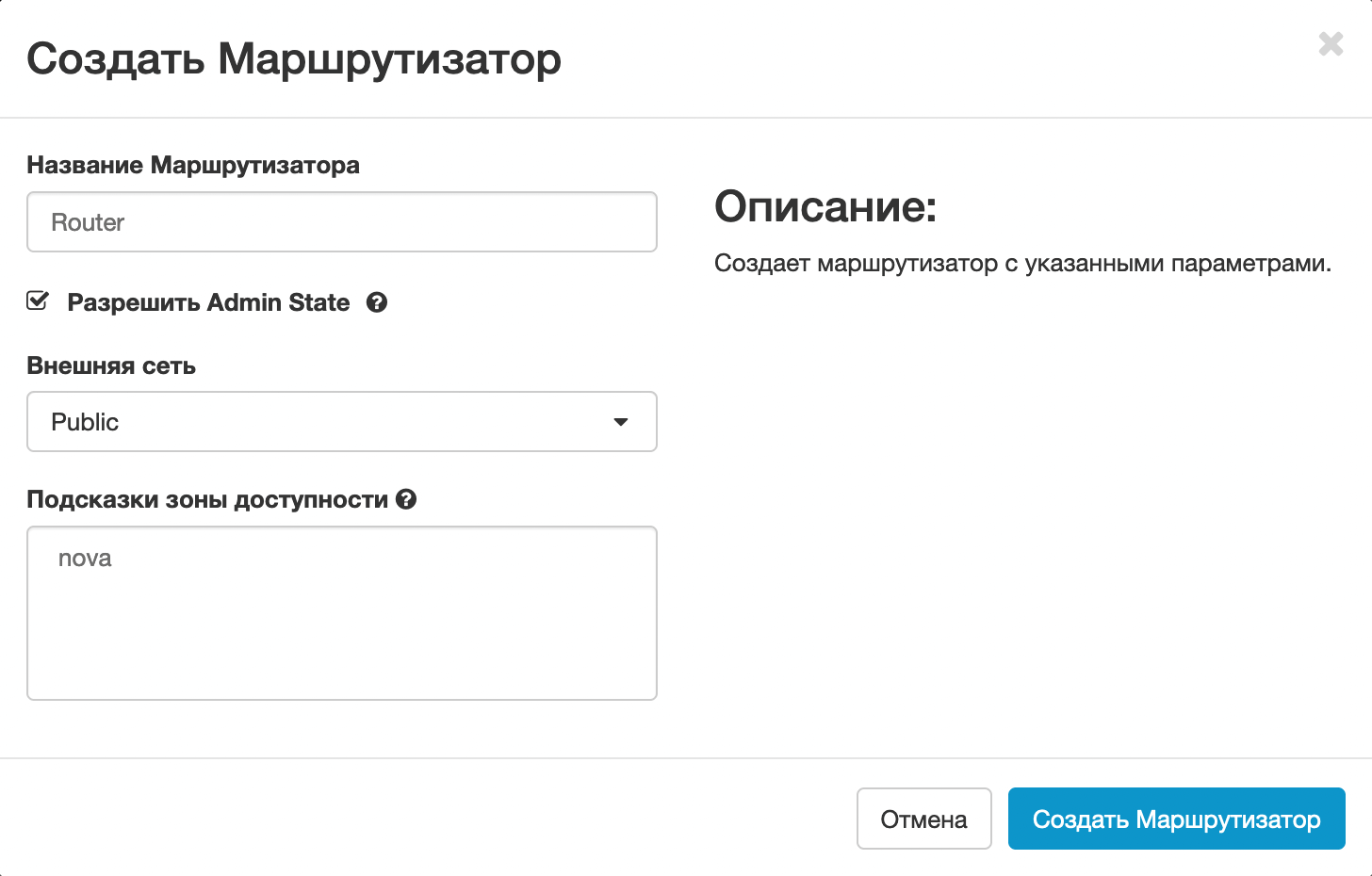
Дальше нажмите на имя созданного маршрутизатора, чтобы открыть его параметры. В них перейдите в раздел «Интерфейсы» и нажмите «Добавить интерфейс».
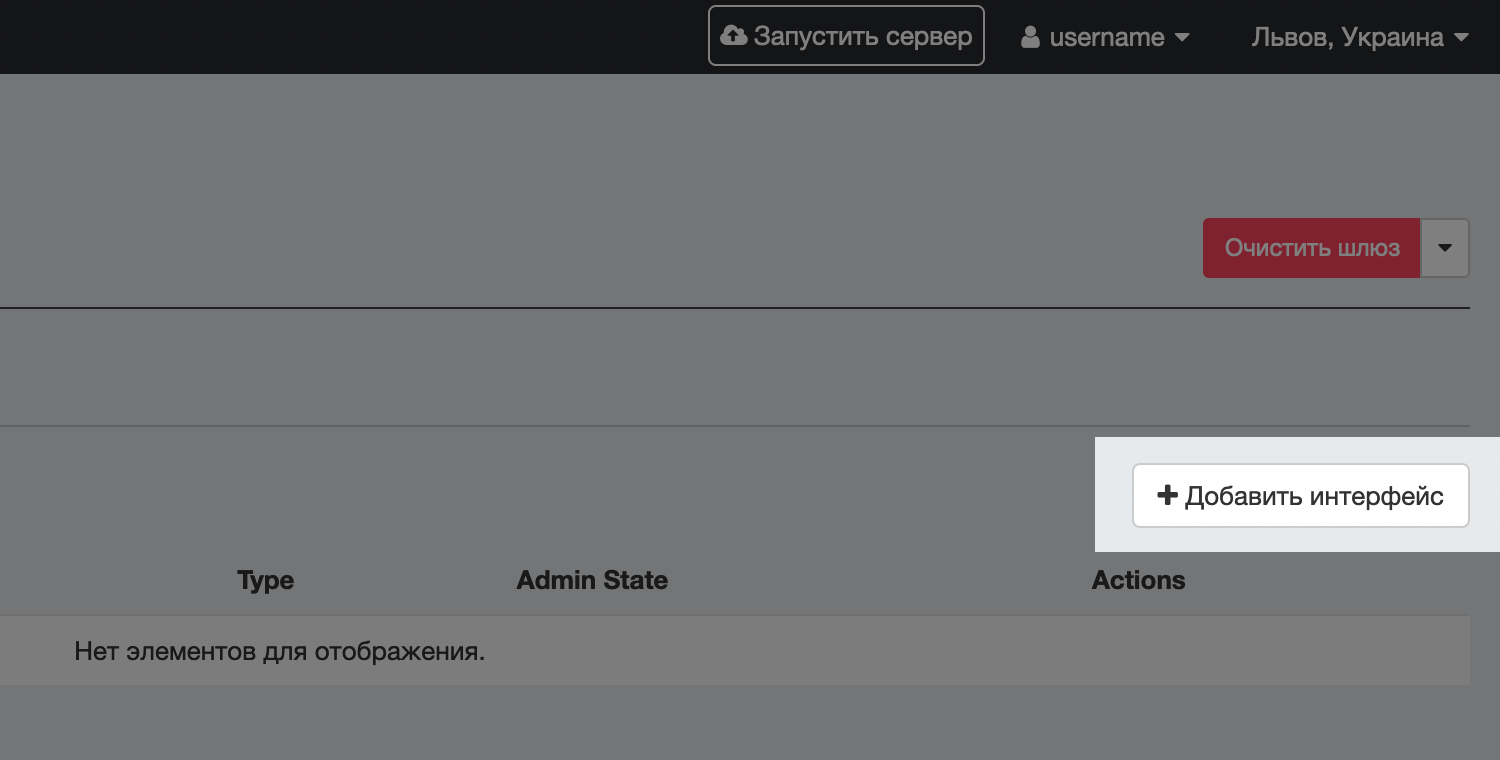
Заполните детали интерфейса:
- Из выпадающего меню выберите созданную ранее приватную сеть
- В поле «IP-адрес» укажите IP сетевого шлюза
- Нажмите «Отправить»
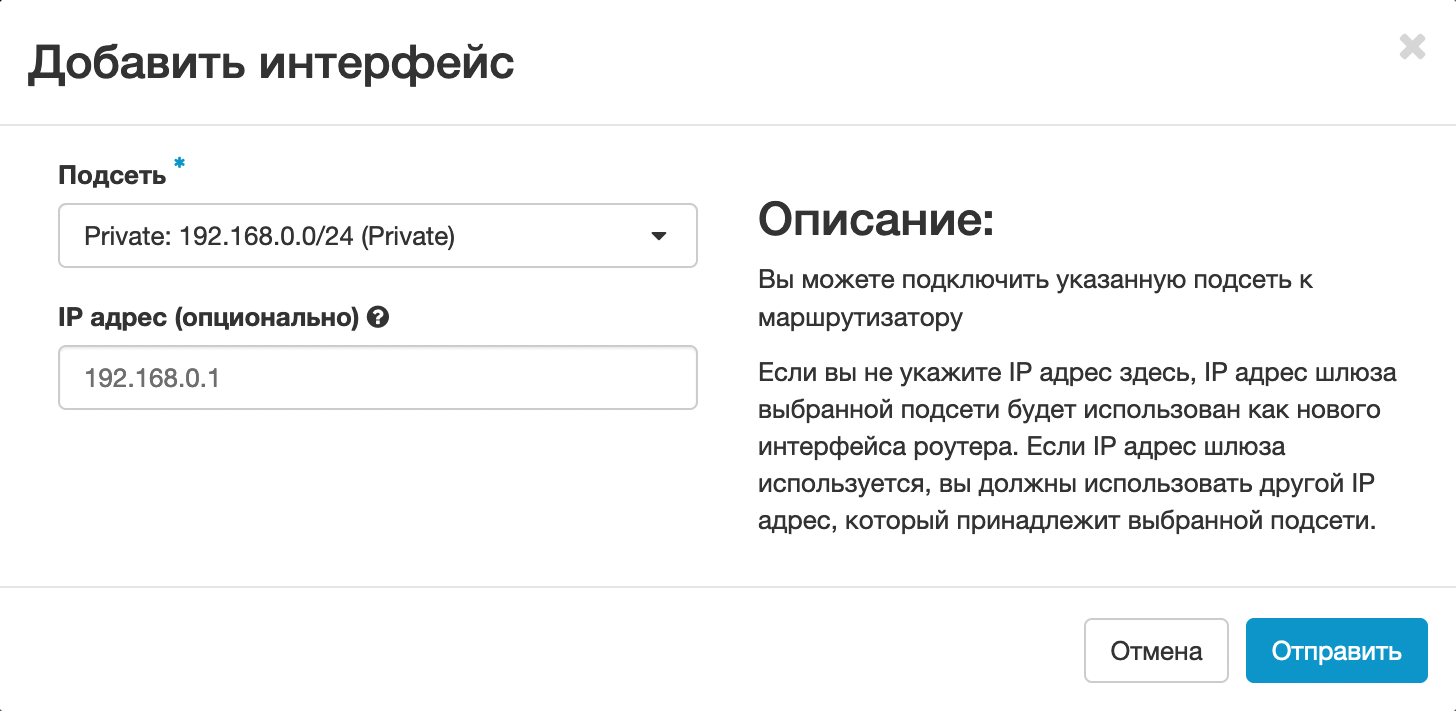
В разделе «Проект – Сеть – Сетевая топология» вы увидите, что созданная только что приватная сеть теперь соединена с публичной при помощи маршрутизатора.
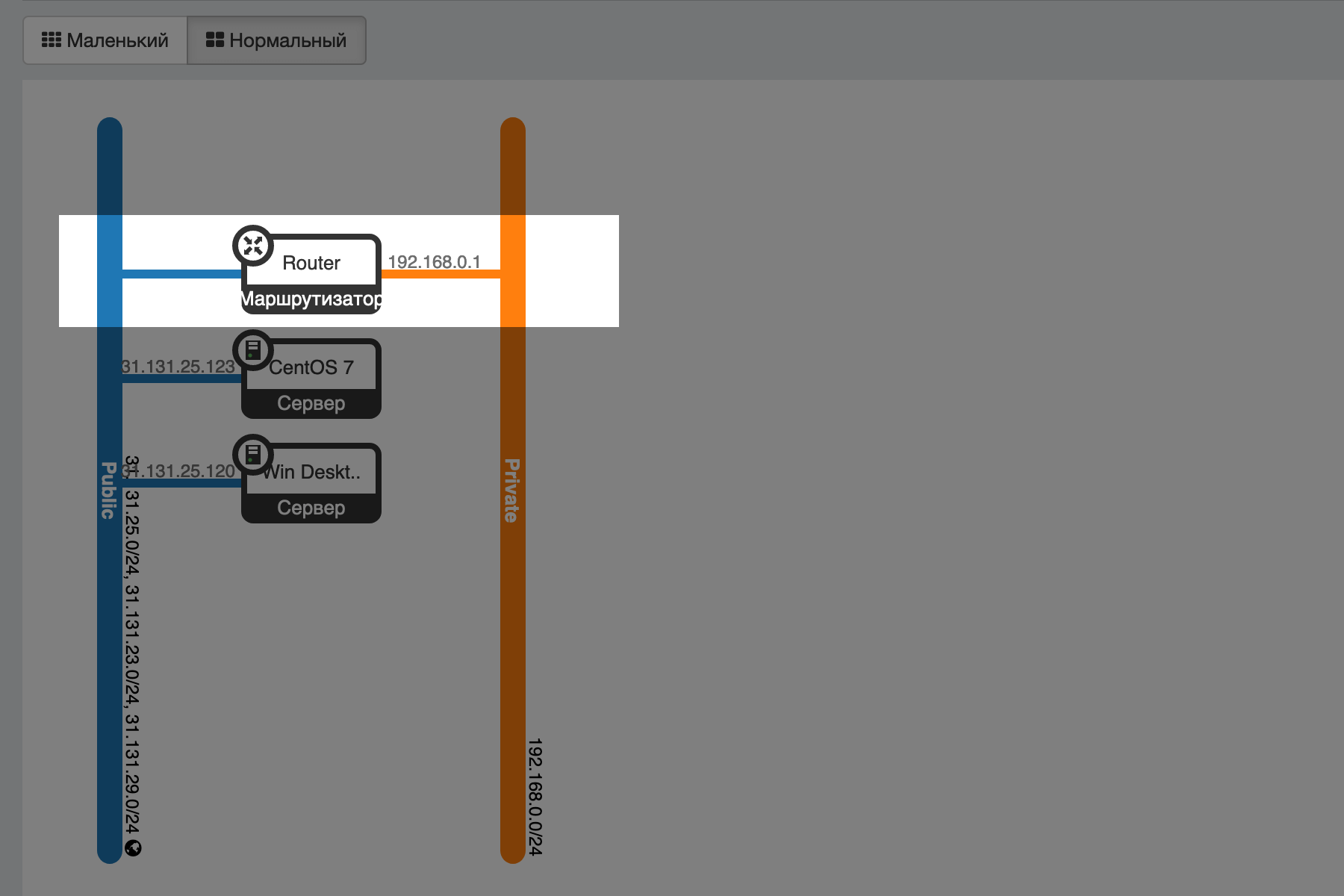
Что дальше
Если вдруг что-то не получается или у вас есть дополнительные вопросы, задайте их в комментариях к статье или напишите в чат в нижнем правом углу экрана. Мы всегда на связи. Будем рады помочь!
